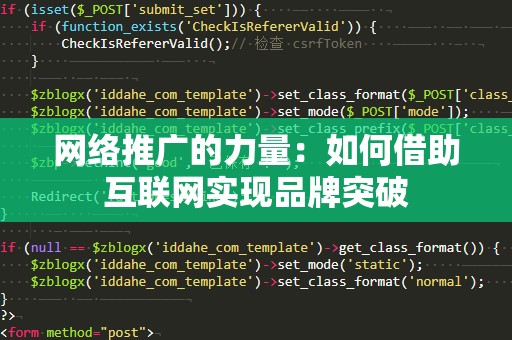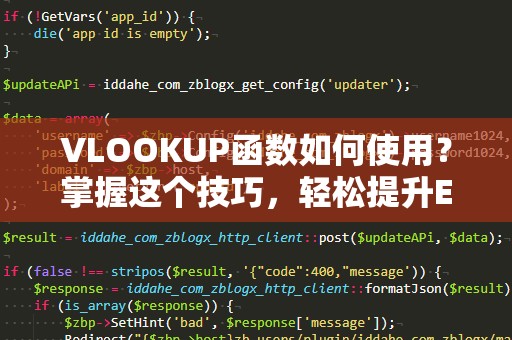在日常工作中,Excel已经成为每个职场人士必备的工具,而其中的“if”公式(条件判断公式)是大家最常用的一项功能。它可以帮助我们根据指定的条件对数据进行分类、筛选,甚至进行自动化计算,从而大大提高工作效率。
什么是“if”公式?
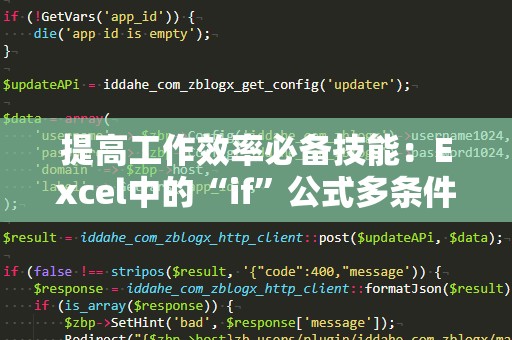
“if”公式是Excel中的一个逻辑函数,常用于根据条件判断来返回不同的结果。其基本语法如下:
=IF(条件,条件为真时的结果,条件为假时的结果)
例如,如果某个单元格中的值大于10,显示“合格”,否则显示“不合格”。具体公式如下:
=IF(A1>10,"合格","不合格")
这个公式会判断A1单元格的值是否大于10,如果大于10,就返回“合格”;如果小于或等于10,就返回“不合格”。
多条件“if”公式的应用
在很多情况下,我们需要处理的不是单一条件,而是多个条件的组合。例如,假设我们要判断某个销售员的业绩,只有当业绩超过1000且工作态度评分为“优秀”时,才算是“达标”。如何使用“if”公式实现这一逻辑呢?
方法一:嵌套“if”公式
嵌套“if”公式是指在一个“if”公式的条件部分或结果部分再使用另一个“if”公式。通过这种方式,我们可以同时考虑多个条件。以下是一个多条件判断的例子:
=IF(A1>1000,IF(B1="优秀","达标","未达标"),"未达标")
在这个例子中,A1单元格代表销售员的业绩,B1单元格代表其工作态度评分。如果业绩超过1000且工作态度为“优秀”,则返回“达标”,否则返回“未达标”。
这个公式通过在第一个“if”公式中嵌套了第二个“if”公式,实现了两个条件的判断。
方法二:使用“AND”函数
在Excel中,除了使用嵌套“if”公式外,我们还可以使用“AND”函数将多个条件结合在一起。这样可以避免嵌套公式过于复杂,使得公式更简洁易懂。以下是使用“AND”函数的例子:
=IF(AND(A1>1000,B1="优秀"),"达标","未达标")
在这个公式中,使用了“AND”函数将A1大于1000和B1等于“优秀”两个条件结合在一起。如果两个条件都为真,那么“AND”函数返回TRUE,最终公式返回“达标”;如果任一条件为假,公式则返回“未达标”。
这种方法的优势在于,公式结构更简洁,适合处理条件较多的情况。
方法三:使用“OR”函数
除了“AND”函数外,Excel还提供了“OR”函数,用于判断多个条件是否有一个为真。如果任一条件为真,公式将返回“真”。如果我们希望在多个条件中至少满足其中一个条件时返回“达标”,就可以使用“OR”函数。以下是一个例子:
=IF(OR(A1>1000,B1="优秀"),"达标","未达标")
这个公式表示,如果A1大于1000,或者B1的评分为“优秀”,那么就返回“达标”;如果这两个条件都不满足,则返回“未达标”。
使用“OR”函数时,条件之间的关系是“或”关系,也就是说,只要其中一个条件成立,整个公式的判断结果就为真。
为什么要学会使用多条件“if”公式?
无论是工作报告、数据分析,还是日常的绩效评估,我们都需要根据不同的条件进行判断与筛选。而“if”公式,特别是多条件的“if”公式,能够极大简化复杂的判断过程,让我们在繁琐的数据处理中节省时间,提高效率。
举个例子,如果你是人事部门的一员,需要根据员工的销售业绩、客户反馈、考勤情况等多个指标来评估他们的绩效。单独看每个条件可能无法直观得出结论,而多条件“if”公式可以帮助你在一条公式中自动判断并给出结论。
在职场中,掌握Excel的多条件“if”公式不仅能提升工作效率,还能展现你的数据处理能力。下面,我们继续深入探讨如何将“if”公式与其他函数结合使用,进一步提高分析能力。
多条件“if”公式与“SUM”函数结合
“if”公式与“SUM”函数的结合是一个非常实用的技巧,尤其在需要对符合特定条件的数据进行求和时。假设你需要根据销售员的销售额判断,并对符合条件的销售额进行求和。你可以使用“SUMIF”函数或者“SUMIFS”函数来实现。
例如,如果你要对所有业绩超过1000的销售员的销售额进行求和,可以使用以下公式:
=SUMIF(A1:A10,">1000")
这个公式表示对A1到A10范围内大于1000的所有值进行求和。类似地,如果你有多个条件(比如,销售额大于1000且客户满意度为“优秀”),可以使用“SUMIFS”函数:
=SUMIFS(A1:A10,A1:A10,">1000",B1:B10,"优秀")
这个公式会对A1到A10范围内销售额大于1000且B1到B10范围内客户满意度为“优秀”的销售额进行求和。
通过“SUMIF”和“SUMIFS”函数,你可以轻松实现对符合多个条件的数据进行加总,避免手动筛选和计算,节省大量时间。
多条件“if”公式与“VLOOKUP”函数结合
在一些复杂的工作场景中,你可能还需要将“if”公式与其他函数(如“VLOOKUP”)结合使用。举个例子,假设你需要根据员工的ID查找其部门信息,并且根据不同部门给出不同的奖金计算标准。你可以通过“VLOOKUP”函数来查找部门,再与“if”公式结合进行奖金计算。
=IF(VLOOKUP(A1,DepartmentTable,2,FALSE)="销售",B1*0.1,B1*0.05)
这个公式表示,如果根据A1单元格中的员工ID查找出的部门是“销售”,则根据B1单元格的业绩计算10%的奖金;如果是其他部门,则计算5%的奖金。
小结:提升数据处理能力的利器
无论是在日常的工作报告,还是在复杂的数据分析中,学会使用Excel中的多条件“if”公式,可以让你在数据处理过程中事半功倍。通过灵活运用“AND”、“OR”、“VLOOKUP”等函数,你可以应对各种复杂的业务场景,轻松做出高效、精准的判断与决策。
掌握这些技巧,不仅能提升你的工作效率,还能帮助你在职场中脱颖而出。作为Excel的“达人”,你将会成为团队中最具竞争力的一员,成为老板和同事们最依赖的职场助手。